Tutorial WMS » History » Revision 24
« Previous |
Revision 24/100
(diff)
| Next »
Remina Neagu, 2022-02-21 10:16
* Tutorial WMS*¶
WMS(Warehouse Management System)
WMS-ul Avanticart va poate fi de un real ajutor in optimizare organizarii depozitului astfel incat sa puteti gestiona mult mai usor comenziile si sa economisiti timp.
Pentru a accesa WMS-ul accesati in Admin - Inventar- WMS (Gestiune Depozite).
Meniul:
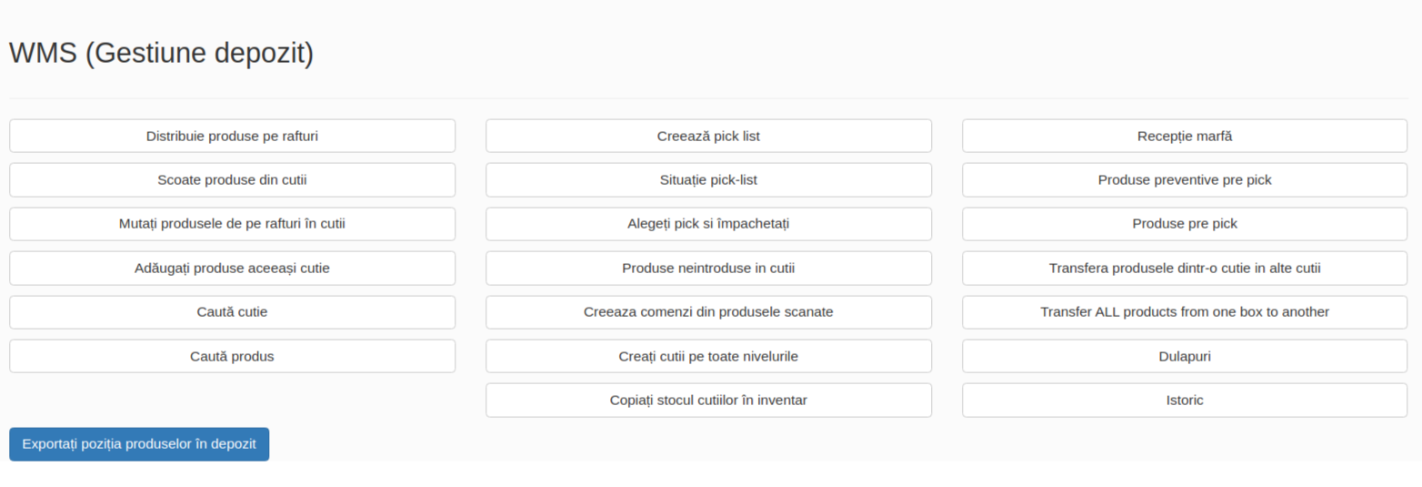
- Cum se creeaza un nivel in WMS:
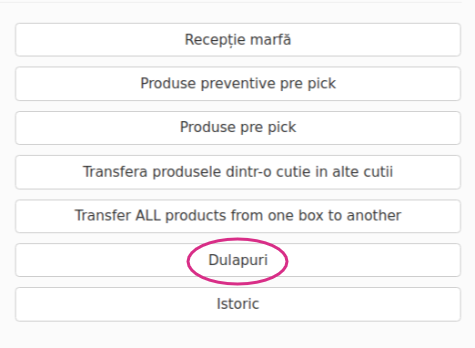
Odata ce accesati butonul Dulapuri ajungeti intr-o pagina similara:
.png)
1.Accesand butonul creaza randuri, se vor crea atatea randuri cate aveti nevoie:
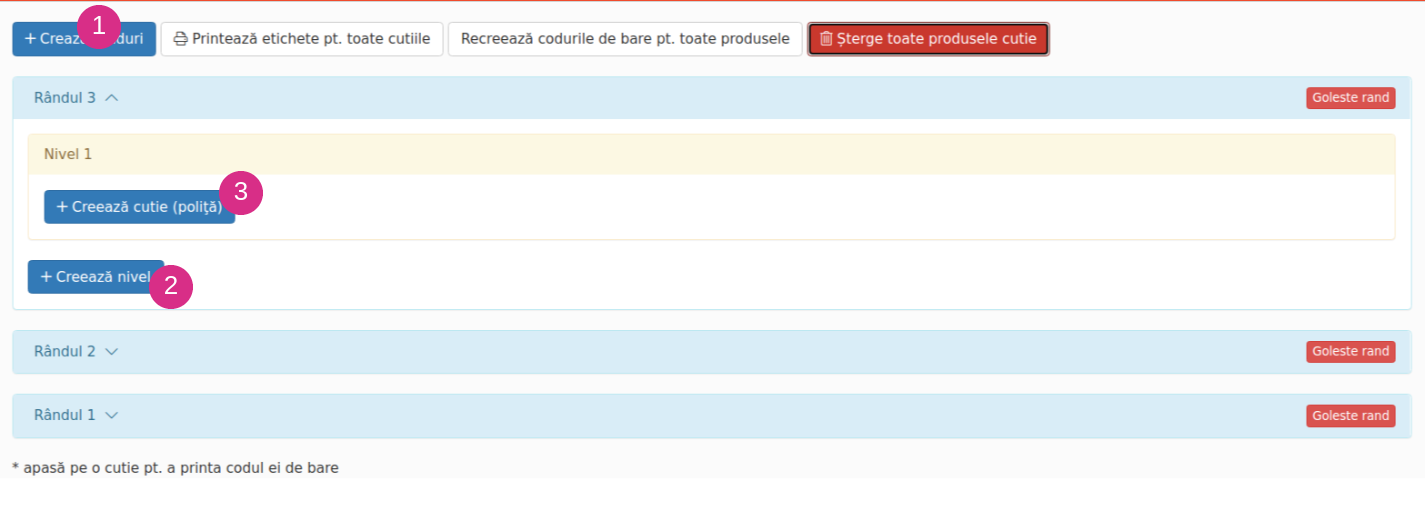
2. Urmatorul pas este adaugarea de nivele pe randul creat in etapa anterioara.
3. Creaza cutie.
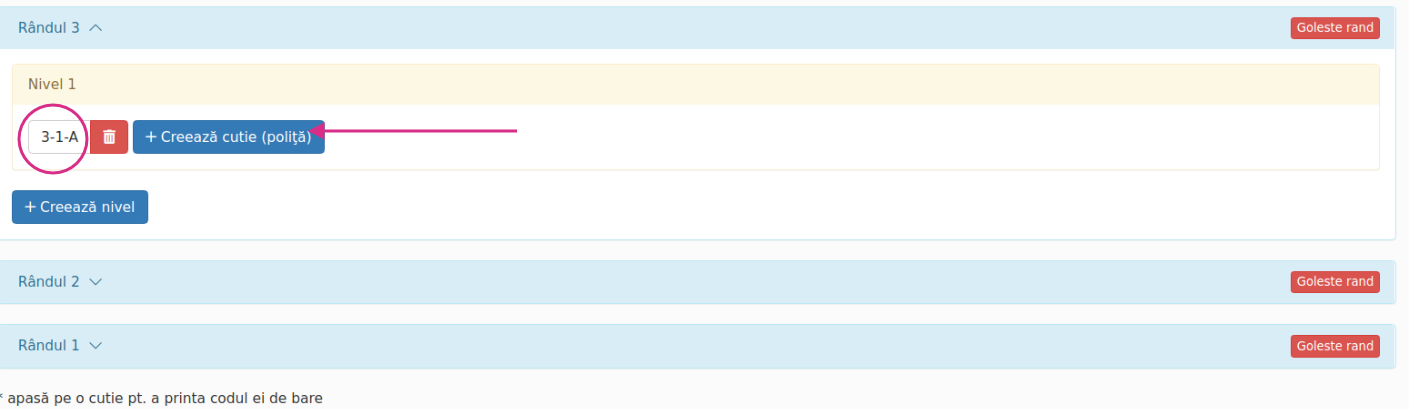
Am creat astfel cutia 3-1-A, adica: Cutia A aflata pe randul 3, nivelul 1. Cutiile pot fi compartimente sau orice alta forma de organizare se foloseste in depozit pentru a delimita un spatiu cu scopul de adauga apoi produsele.
Pentru fiecare cutie se va printa o eticheta , in exemplul nostru faceti click pe 3-1-A dupa care printati.
Cum adaugati produsele in cutii :¶
Reveniti la meniul principal WMS :
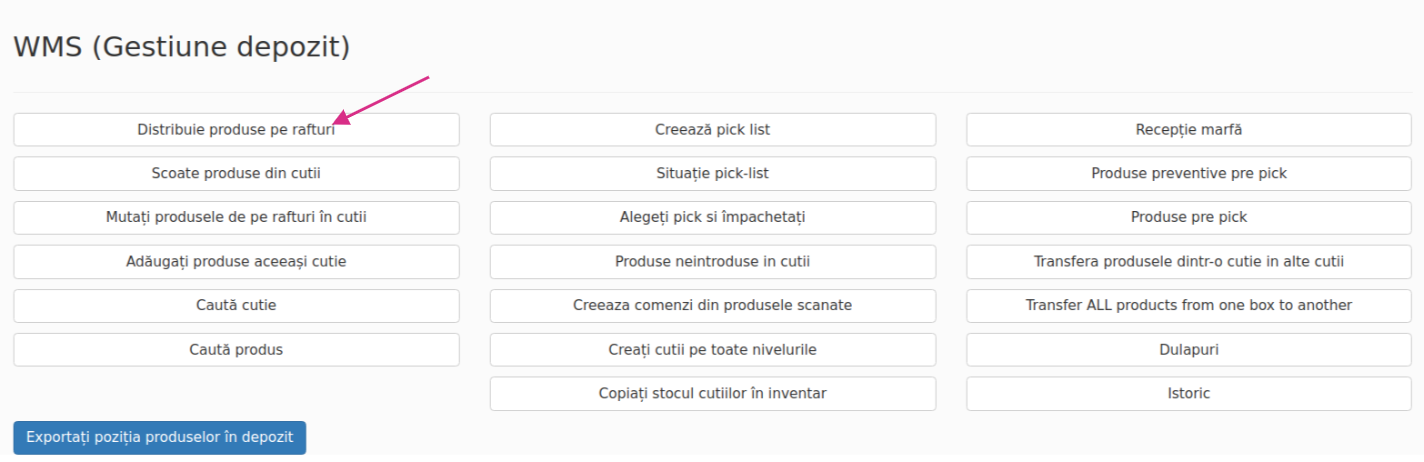
accesati Distribuie produsele pe rafturi:
Scanati cutia in care doriti sa introduceti produsul iar apoi scanati codul de bare al produsului sau ID produsului, selectati optiunea dorita in campul aferent, in partea dreapta sus a imaginii.
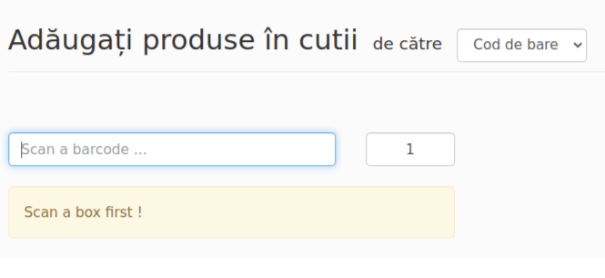
Observati in imaginea de mai jos ca am scanat cutia si am adaugat produse in ea. Bulina gri cu numarul 1, imi indica numarul de bucati din produsul scanat pe care l-am adaugat in cutie.
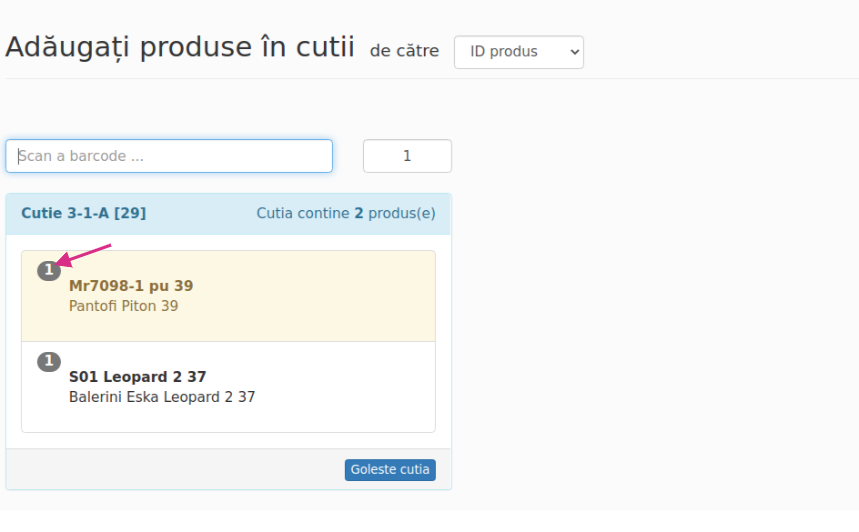
Daca faceti click pe ea se va afisa o fereastra in care puteti introduce o alta cantitate pentru produsul selectat:
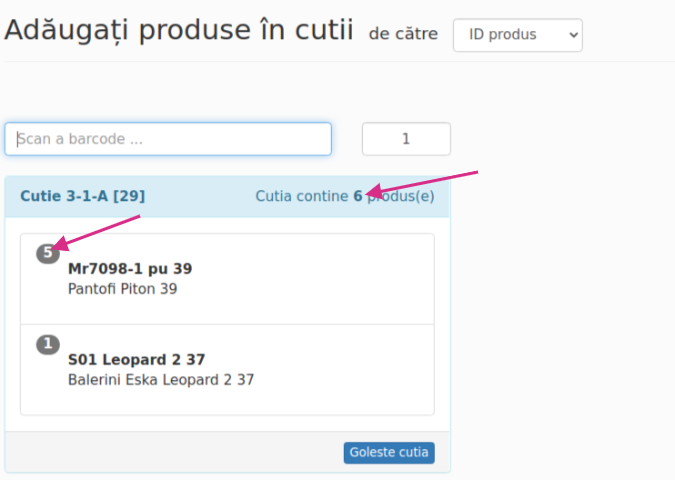
Daca doriti sa vedeti continutul unei anumite cutii, accesati Cauta cutie si scanati numarul cutiei:
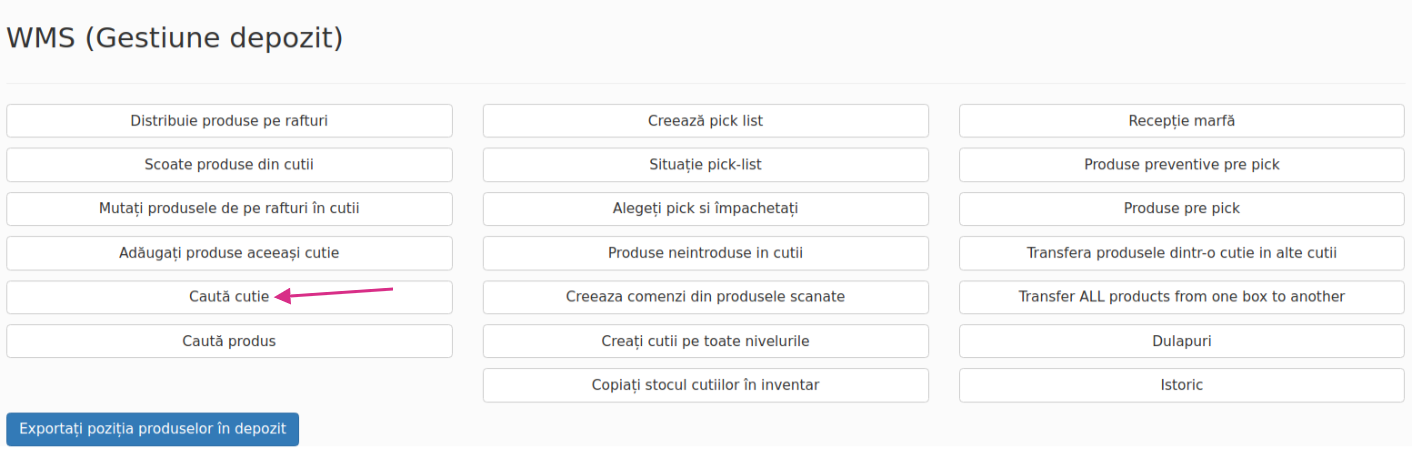
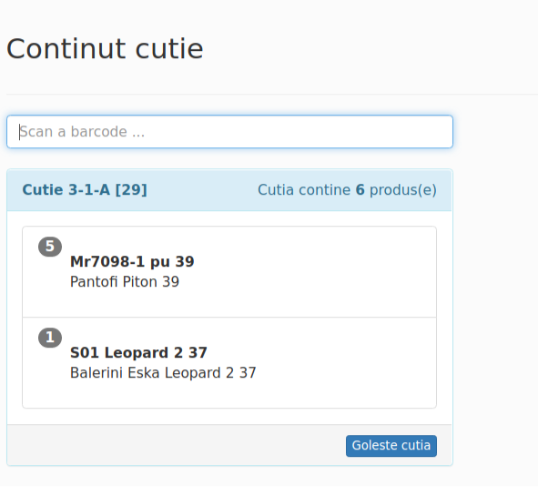
Important: Zilnic este nevoie sa verificati raportul Produse neintroduse in cutii pentru a va asigura ca informatiile sunt actualizata la zi.¶
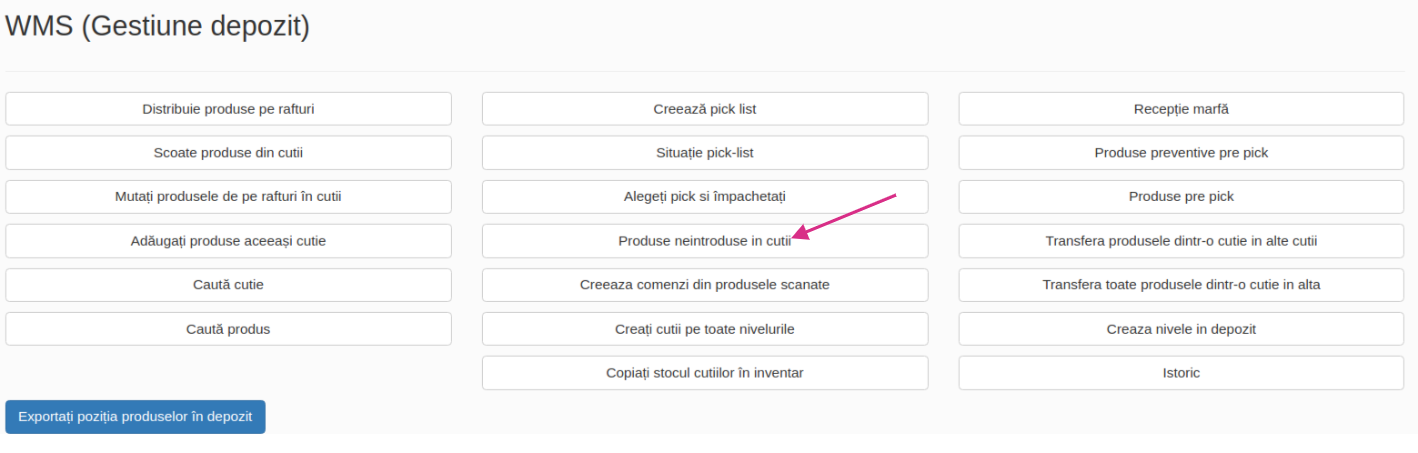
4. Dupa ce ati actualizat informatiile in WMS si sunteti la zi, puteti incepe crearea de picking list-uri pentru comenzi.
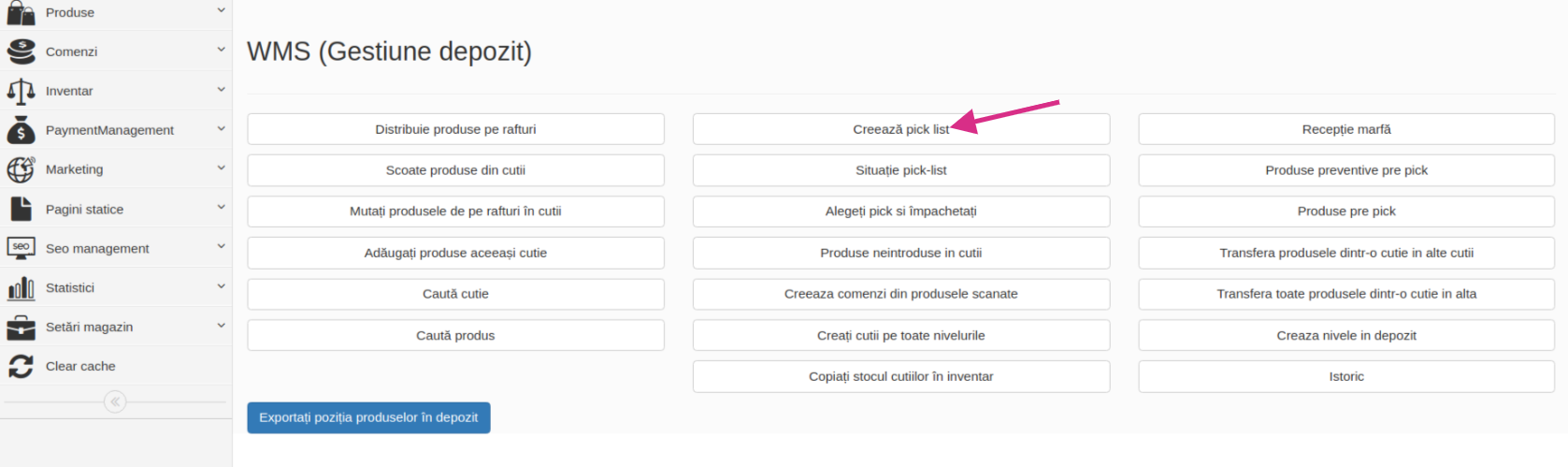
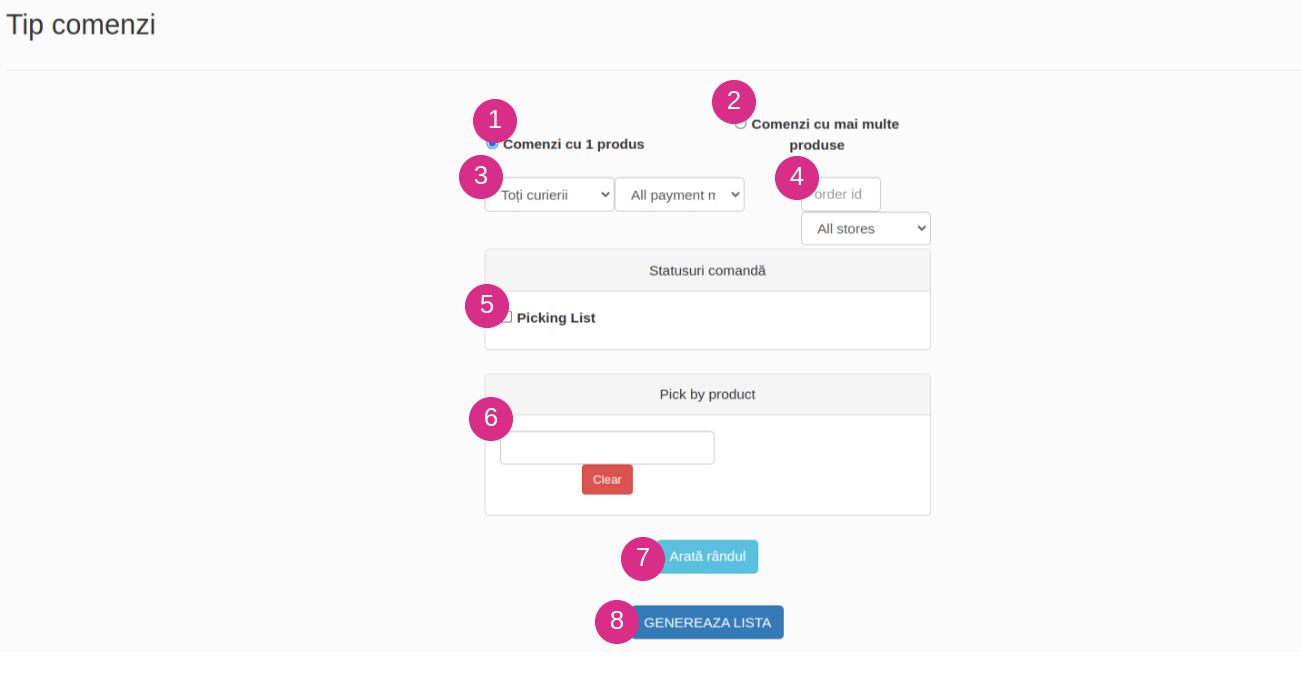
- Adaugati bifa daca doriti sa faceti pick pe comenzi cu un singur produs. Pentru ca doriti sa separati pikingul comenzile cu un singur produs care pot fi facute de o persoana cu mai putina experienta si sa lasati pikingul pentru comenzile cu mai multe produse persoanelor mai experimentate. Un alt scenariu ar fi timpul de expediere al coletelor, cele cu un singur produs putand fi trimise mai rapid fata de cele cu mai multe produse , care necesita mai multa atentie si timp la picking.
- Alternativ, adaugati aceasta bifa daca doriti sa faceti pick pe comenzi care contin mai multe produse.
3. Selectati curierii si metoda de plata. Puteti trata cu prioritate comenzile cu plata la livrare in idea in care doriti ca acestea sa ajung cat mai repede la client pentru ca acesta sa nu refuze coletul din cauza livrarii cu intarziere.
De asemenea poate doriti sa oferiti prioritate coletelor livrate cu un anumit curier care asigura o livrare rapida.
4. Puteti face picking pe o anumita comanda, introduceti numarul comenzii in campul aferent. Aceasta optiune este la indemana atunci cand aveti o comanda pe care doriti sa o tratati cu prioritate, poate fi de exemplu o comanda mare de B2B.
5. Selectati statusurile de comanda pe care doriti sa incepeti pickingul (statusurile care apar aici se pot configura in sectiunea de setari )
6. Pick by product: puteti face picking pe comenzile cu acelasi produs, in idea in care procesul se va desfasura mult mai rapid si in plus il puteti gasi pe acelasi rand.
Nota: Aceste optiuni pot fi combinate, astfel puteti selecta pentru picking comenzi cu un singur pordus, care au fost platite cu cardul si care la care a fost selectata livrarea printr-o anumita firma de curierat.
Setarile WMS:¶
- WAREHOUSE_SCANNER_ORDER_IDS_FOR_PICK_LIST - selectati statusurile in care sunt comenzile pe care puteti incepe picking-ul.
- WAREHOUSE_SCANNER_ORDER_IS_FINISHED_ORDER_STATUS_ID - statusul de comanda selectat in campul aferent, cel din dreapta, schimba statusul comenzii la crearea automata a AWB-ului.
- Create or not an exchange awb when packing an order with a replacement request - in cazul comenzilor pe care se face retur cu schimb, daca doriti generarea unui AWB pentru comanda de schimb ar trebui sa adaugati Adevarat ca si valoare de configurare in campul din dreapta.
- WMS pick list orders queue size (1 prod) - numarul de comenenzi care intra intr-o sesiune de piking pe user, pentru comenzile cu un singur produs
- WMS_PICKLIST_BOXES_ORDER_CRITERIA - se refera la primul criteriu dupa care se incepe pickingul. Pentru acest parametru este setat by default rack_level. Mai aveti si optiunea de product_quantity......
- WMS_PICK_LIST_MANY_PROD_ORDERS_QUEUE_SIZE - setati aici cate comenzi, care contin mai multe produse, doriti sa pickuiti intr-o singura sesiune.
- In picking stage, scan products without scanning boxes - aceast parametru este util doar in cazul in care toate produsele de acelasi fel se pun intr-o singura cutie si nu mai este necesar sa fie scanata cutia. In cazul in care exista produse de acelasi fel in mai multe cutie acest parametru va ramane setat pe Fals.
- WAREHOUSE_SCANNER_DOWNLOAD_AWB_AFTER_CREATION - selectati Adevarat daca doriti sa descarcati AWB-ul intr-un fisier dupa ce a fost creat, astfel ca ulterior sa il printati.
- Auto create AWB on pack - selectati Adevarat daca doriti sa se genereze AWB-ul atuomat dupa ce toate produsele din comenzi au fost scanate .
- Schimbă statusul comenzii după ce se crează AWB-ul - este un parametru pe care il gasiti in Setari Magazin-> Configurari-> Order Options. Selectati din dropdown statusul in care doriti sa intre comanda dupa generarea automata a AWB-ului.
Alege pick si impachetati: odata ce ati finalizat pickingul sau scanarea produselor treceti la etapa de impachetare.¶
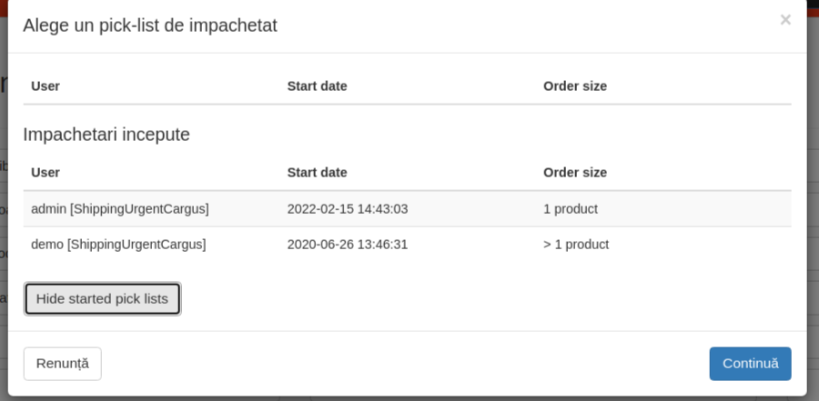
Creaza pick din produsele scanate¶
Updated by Remina Neagu almost 4 years ago · 24 revisions